2020. 4. 3. 02:08ㆍIT
요즘 구글 크롬 브라우저 많이들 쓰시죠? 저도 익스플로러랑 크롬을 병행해서 쓰고 있는데요. 익스플로러는 파일을 다운로드할 때 '저장'을 하면 지정된 장소로 다운로드가 되고, '다른 이름으로 저장'을 하면 새로운 장소를 정하여 다운로드가 되는데 반해, 크롬은 그런 거 없이 파일 다운로드 버튼을 누르면 바로 지정된 폴더로 다운로드가 됩니다. 번거로움이 없이 빠르게 진행되는 프로세스는 크롬의 장점이기는 하지만 어떤 경우에는 오히려 이것이 더 불편하게 느껴지는 경우도 있습니다. 그래서, 오늘은 이 지정된 폴더를 다른 경로로 바꾸는 방법에 대해서 알아보려고 합니다.
1. 크롬 기본 다운로드 경로는?
크롬을 오래 사용하셨던 분이시라면 다운로드한 파일이 어디에 저장되었는지 알고 계시겠지만, 사용하신지 얼마 안 되신 분들은 분명히 파일을 받은 거 같은데 파일을 찾을 수 없는 경험을 해보셨을 겁니다. 바탕화면에 해당 파일이 없는 것을 보고 파일 다운로드를 다시 눌러본 경험도 있으실 거고요.

크롬의 기본 다운로드 경로는 [내 PC] - [다운로드] 폴더입니다. 대부분의 사용자는 해당 폴더가 즐겨찾기 되어 있으실 거예요.

다운로드의 자세한 경로를 찾아가는 방법은 탐색기 창에 'C:\Users\사용자이름\Downloads'를 입력하시거나 경로를 하나씩 클릭하면서 찾아가시면 됩니다. 사용자 이름 부분은 각자의 PC의 사용자 계정명입니다.
2. 크롬 다운로드 경로 변경하는 방법
다운로드 경로를 변경하는 방법은 매우 간단합니다. 설정 경로를 찾는 방법이 어려울 뿐이죠. 지금부터 쉽고 빠르게 설정 경로를 찾아보겠습니다.

크롬을 실행하고, 오른쪽 상단에 있는 점 세개(Chrome 맞춤 설정 및 제어) 버튼을 클릭합니다.

드롭 다운되는 메뉴에서 '설정'을 클릭합니다.
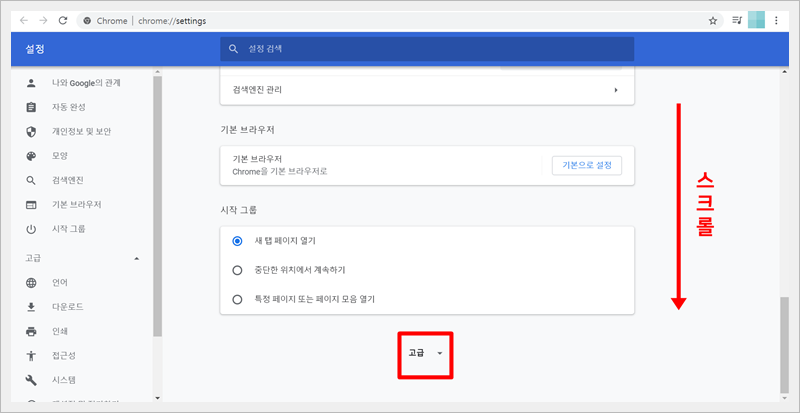
설정화면에서 화면을 아래로 스크롤하면 '고급'이라는 단어가 보일 겁니다. 클릭해줍니다.

고급 설정 내에서 '다운로드' 카테고리에 다운로드 위치를 설정하는 화면이 있습니다. 기본값은 위에서 보신대로 'C:\Users\사용자이름\Downloads'로 되어 있습니다. 변경 버튼을 클릭합니다.

다운로드할 경로를 선택해주면, 이렇게 바뀐 모습을 확인하실 수 있습니다. 역시 파일 다운로드는 바탕화면에 해야 마음이 편안합니다. 참고로, 저는 OneDrive로 바탕화면을 동기화 중이라서 바탕화면 앞에 OneDrive라는 경로가 붙어 있습니다.

크롬은 계정에 대해서 해당 설정이 동일하게 적용되기 때문에 집과 회사에서 동일한 크롬 계정을 이용 중이시라면 어느 한 곳에서만 다운로드 경로를 변경해도 모두 동일하게 적용됩니다.
지금까지 크롬 다운로드 경로를 변경하는 방법에 대해서 알아보았습니다. 비록 간단하지만 설정 메뉴를 찾기 귀찮아서 미루었던 분들에게 도움이 되는 포스팅이었길 바랍니다. 봐주셔서 감사합니다!
